※本ページにはプロモーション(広告)が含まれています
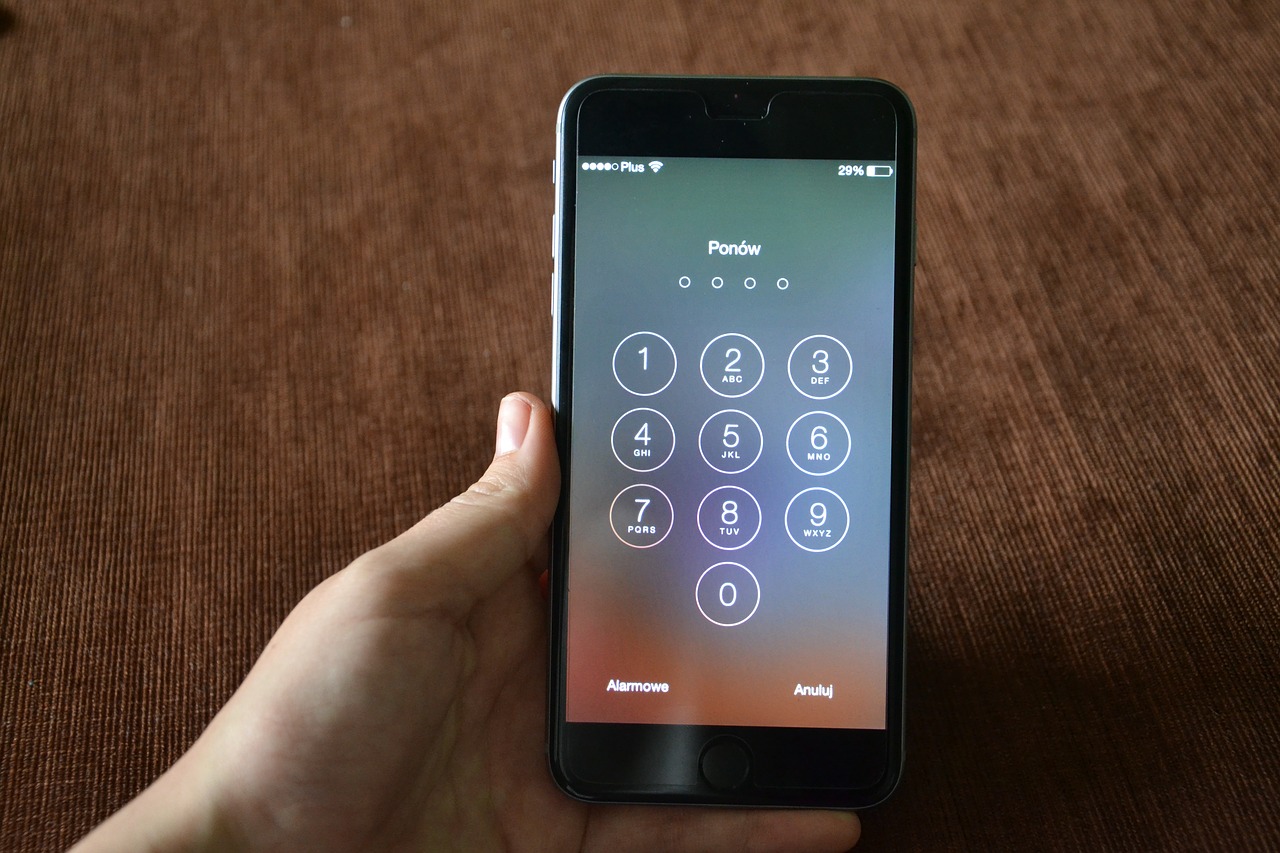
初期の状態から、iPhoneの設定情報や写真、動画や連絡先といったデータはバックアップすることができます。そこから更に、iPhoneのさまざまなデータをバックアップしたい場合は、「iPhoneのバックアップを暗号化」の項目にチェックを入れれば可能です。iPhoneのバックアップを暗号化することにより、メールアカウントのパスワードやWi-Fiのパスワード、一部のアプリのパスワードなどの情報もバックアップすることができるようになります。
暗号化にチェックを入れたときに、暗号化のためのパスワードを設定します。注意しなくてはいけないのが、このパスワードを忘れてしまうとバックアップからiPhoneへとデータを復元することができなくなってしまいます。このパスワードだけはメモなどに書いておき、忘れないよう大切に保管しておきましょう。
更に安全性を高めるために
せっかく取ったバックアップ、これもパソコン次第ではいつ使えなくなってしまうか分かりません。そういったときのために、「外付けHDD」にiTunesのバックアップを保存しておくのをオススメします。パソコンが故障してしまったときやiTunesのバックアップデータが消えてしまったときなど、これがあれば少しは安心できます。
やり方は簡単です、iTunesライブラリ内のデータは「iTunes Media」フォルダの中に保存されています。ですので、外付けHDDの方にiTunesフォルダ事バックアップしてしまえばいいのです。外付けHDDを使ったバックアップで注意する点は、バックアップ先となるHDD内の空き容量がiTunesフォルダより空いているかどうかです。
iTunesフォルダのサイズを調べる方法は、iTunesフォルダを右クリックし「プロパティ」を選択します。表示されたデータの中に、ファイルのサイズが載っていますので、サイズの確認だけはしっかりとしておいてください。iTunesフォルダが置いてある場所ですが、Windowsの場合、デフォルトの設定のままならば「マイミュージック」のフォルダ内に保存されています。
さまざまな大切なデータが保存されているiPhone、事前にしっかりとバックアップを取得しておき、もしもの事態に備えておくよう心がけましょう。
1 2
 minto.tech スマホ(Android/iPhone)・PC(Mac/Windows)の便利情報をお届け! 月間アクセス160万PV!スマートフォン、タブレット、パソコン、地デジに関する素朴な疑問や、困ったこと、ノウハウ、コツなどが満載のお助け記事サイトはこちら!
minto.tech スマホ(Android/iPhone)・PC(Mac/Windows)の便利情報をお届け! 月間アクセス160万PV!スマートフォン、タブレット、パソコン、地デジに関する素朴な疑問や、困ったこと、ノウハウ、コツなどが満載のお助け記事サイトはこちら!

